Installer licences
Installer licences
Considérations : tenez compte de ces considérations lors de l’utilisation de Citrix Licensing Manager pour allouer et télécharger des licences :
- Le serveur de licences nécessite un accès Internet ou une configuration avec un serveur proxy.
- Une fois que vous avez cliqué sur Allouer et télécharger, vous ne pouvez plus annuler cette opération. Si l’option Allouer et télécharger échoue, utilisez My Account (Connexion) sur citrix.com.
- Citrix Licensing Manager peut allouer la plupart des codes d’accès de licence mais ne prend pas en charge le re-téléchargement ou la réallocation des fichiers de licences. Vous pouvez renvoyer les licences sur citrix.com et utiliser Citrix Licensing Manager pour les allouer à nouveau. Pour le re-téléchargement, utilisez My Account.
- Si vous renommez le serveur de licences, vous devez réallouer tout fichier de licences alloué sous l’ancien nom du serveur de licences.
- Citrix Licensing Manager vous offre la possibilité de choisir la façon d’obtenir vos licences :
- Utiliser code d’accès aux licences
- Utiliser fichier de licences téléchargé
Dans le menu Démarrer, cliquez sur Tous les programmes > Citrix > Citrix Licensing Manager ou, depuis une machine distante, utilisez l’URL suivante avec le nom de votre serveur de licences https://licenseservername:8083.
Utiliser code d’accès aux licences :
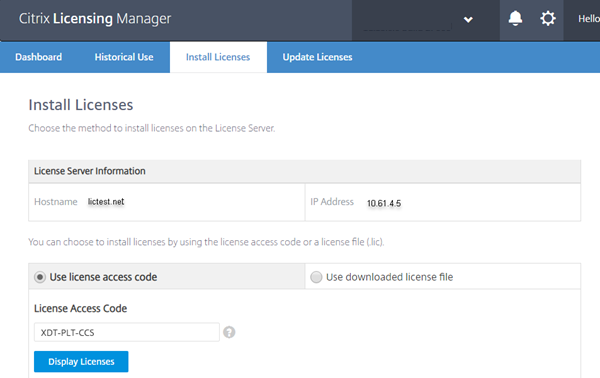
- Sélectionnez Utiliser code d’accès aux licences, tapez le code d’accès aux licences (qui est fourni dans un e-mail envoyé par Citrix) et choisissez Afficher les licences. Vos droits de licences s’affichent et vous pouvez choisir les licences et la quantité à installer.
- Sélectionnez un produit dans la liste, entrez le nombre de droits de licences à installer et choisissez Installer. Pour sélectionner plus d’un produit, choisissez un produit, cliquez sur Installer, choisissez le produit suivant, cliquez sur Installer et ainsi de suite. Ils sont traités dans l’ordre. Après avoir installé toutes les licences pour un code d’accès aux licences spécifique, vous ne pouvez plus utiliser ce code. Si vous devez effectuer d’autres transactions avec ce code, connectez-vous à My Account (Connexion).
- Pour afficher les nouvelles licences téléchargées, actualisez la console License Administration Console.
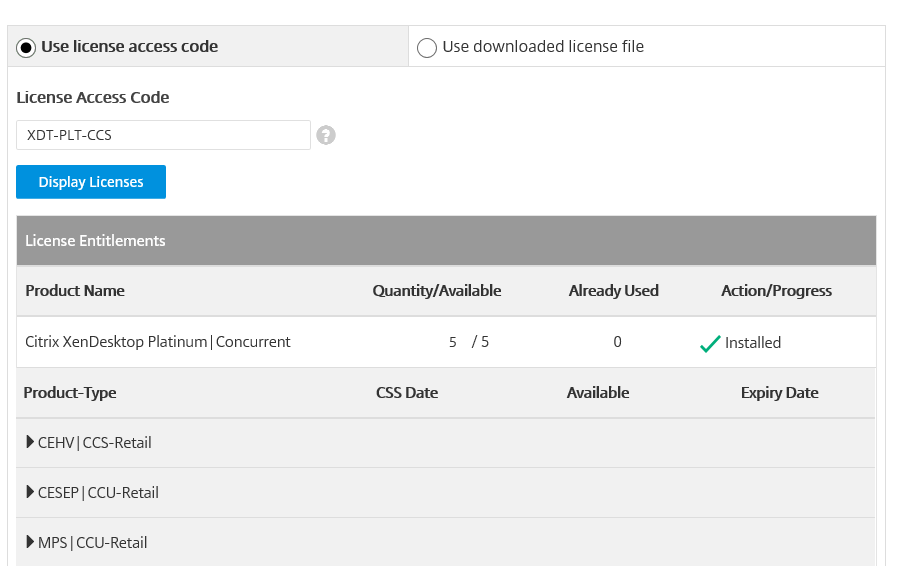
Utiliser fichier de licences téléchargé :
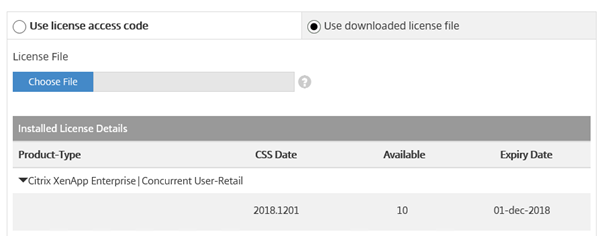
- Sélectionnez Utiliser fichier de licences téléchargé, choisissez un fichier et cochez la case si vous souhaitez remplacer un fichier plus ancien portant le même nom.
- Cliquez sur Importer. Citrix Licensing Manager affiche des informations sur les licences.
- Si votre fichier de licences a été chargé avec succès sur le serveur de licences, un message s’affiche. Pour afficher les nouvelles licences téléchargées, actualisez la console License Administration Console.
Conseil
Si vous rencontrez des problèmes lors du chargement d’un fichier de licences, supprimez tous les caractères spéciaux dans le nom de fichier et assurez-vous que le fichier a une extension .lic (en minuscules).